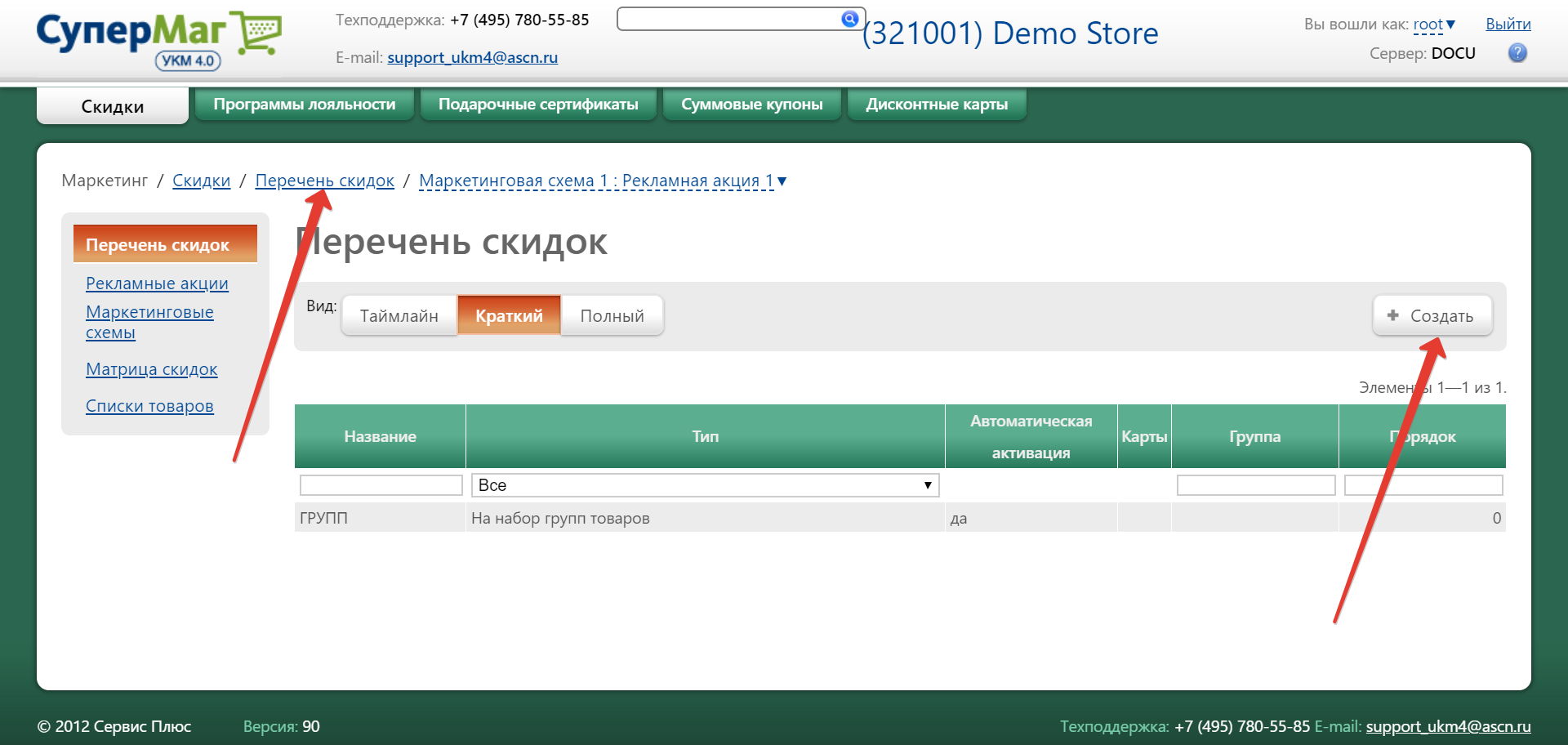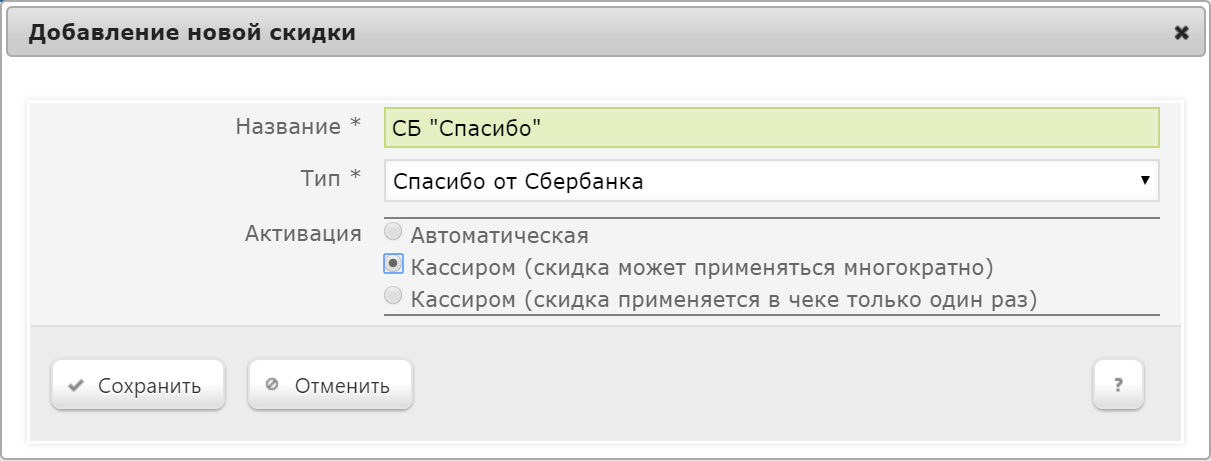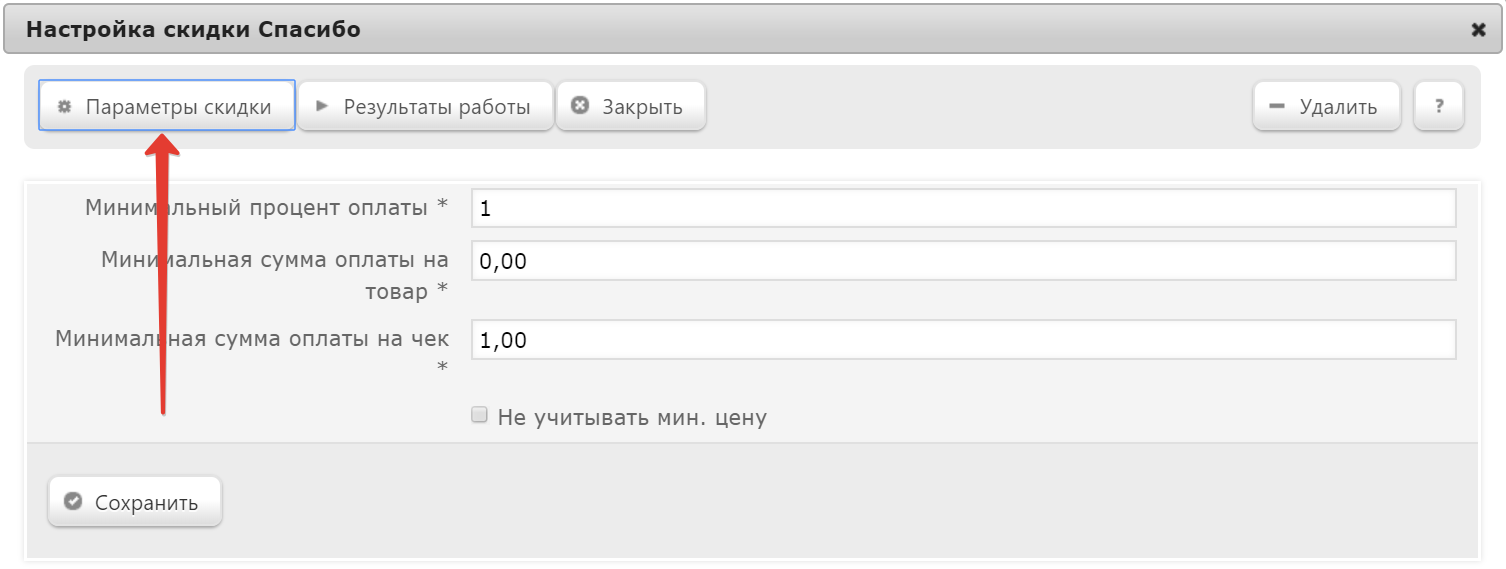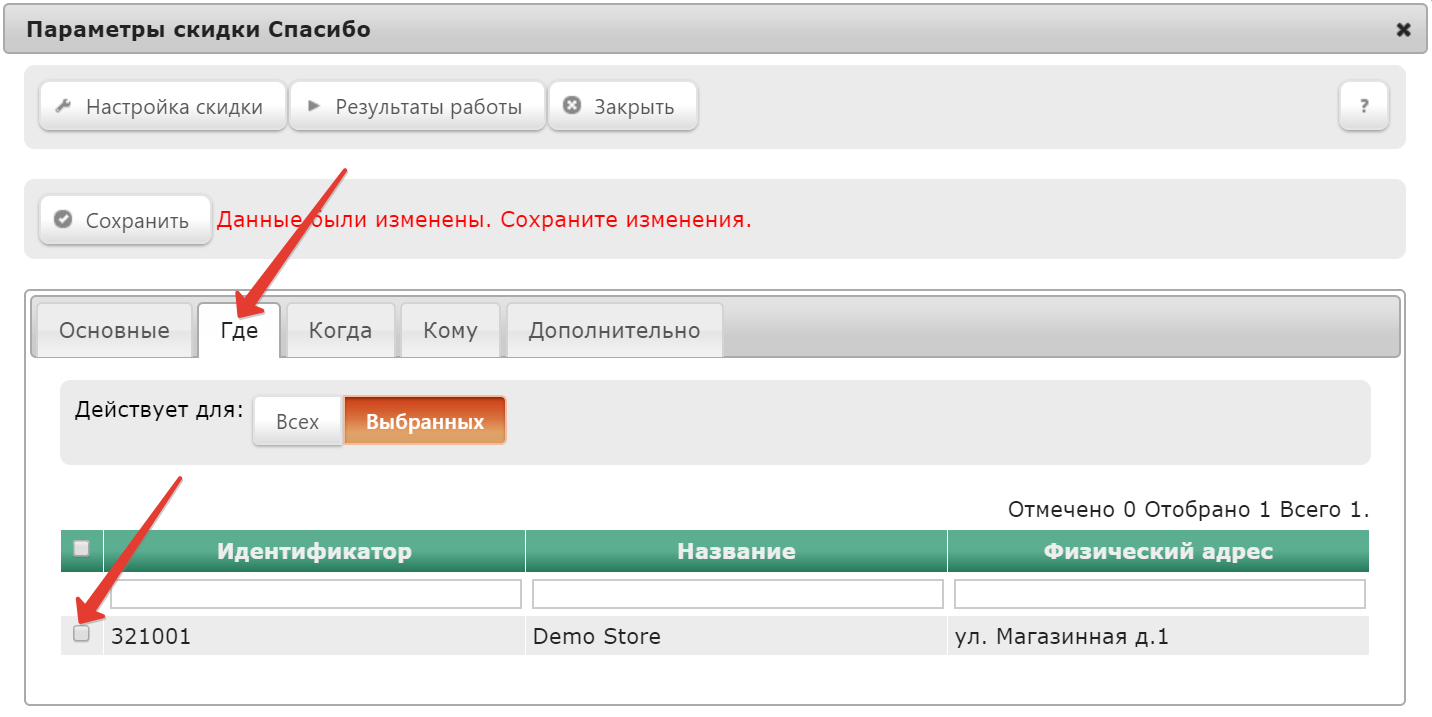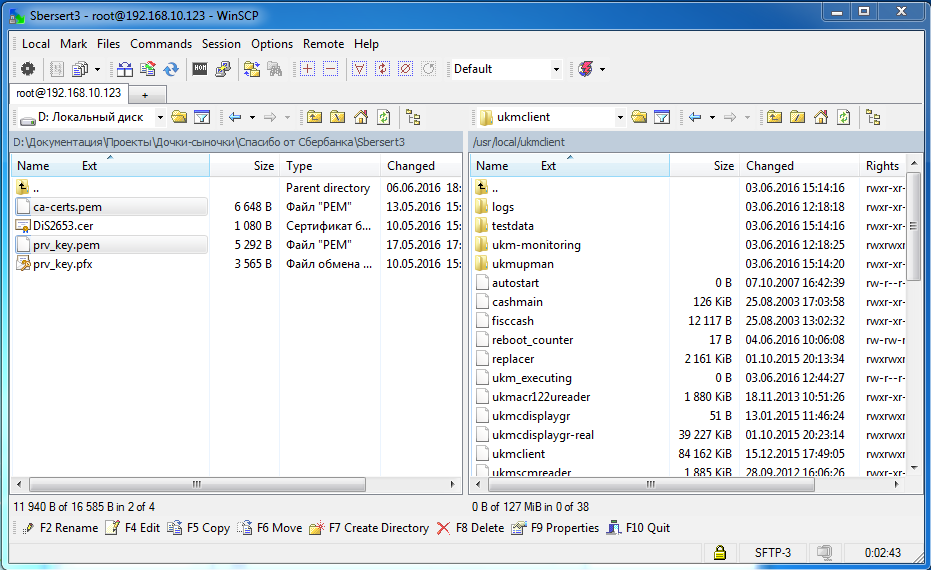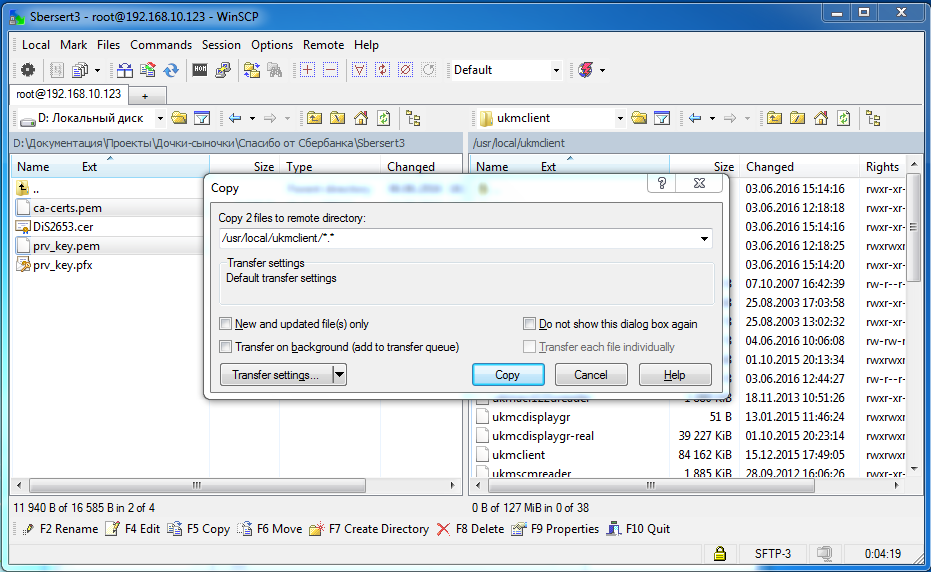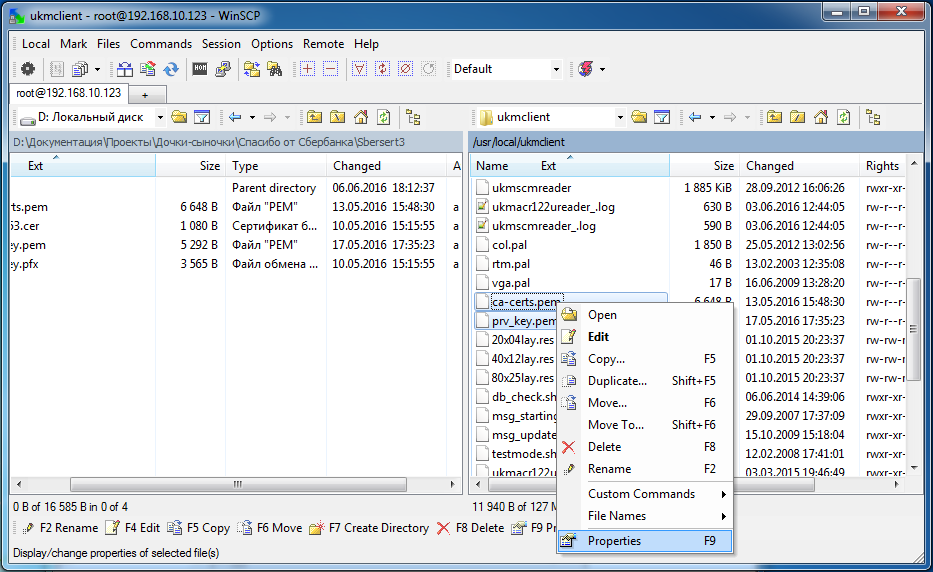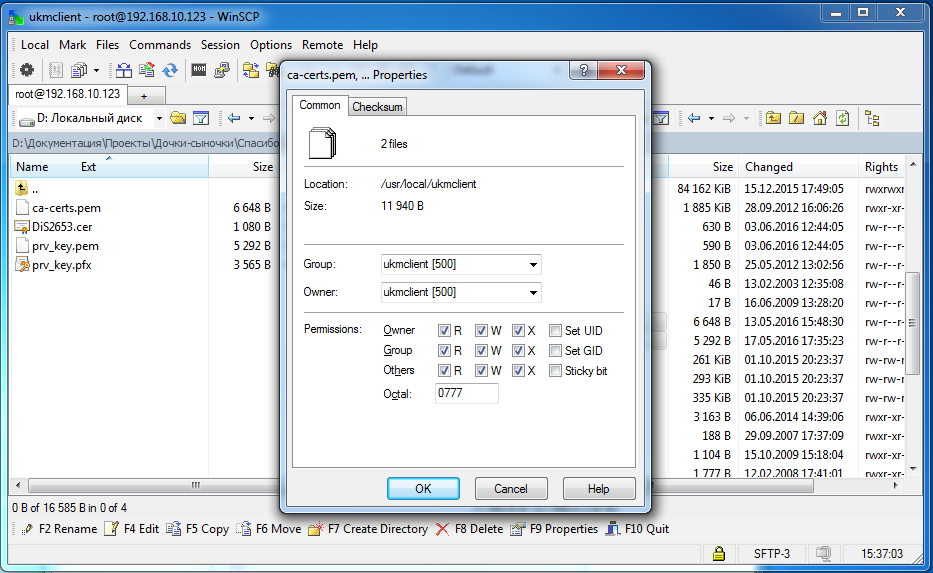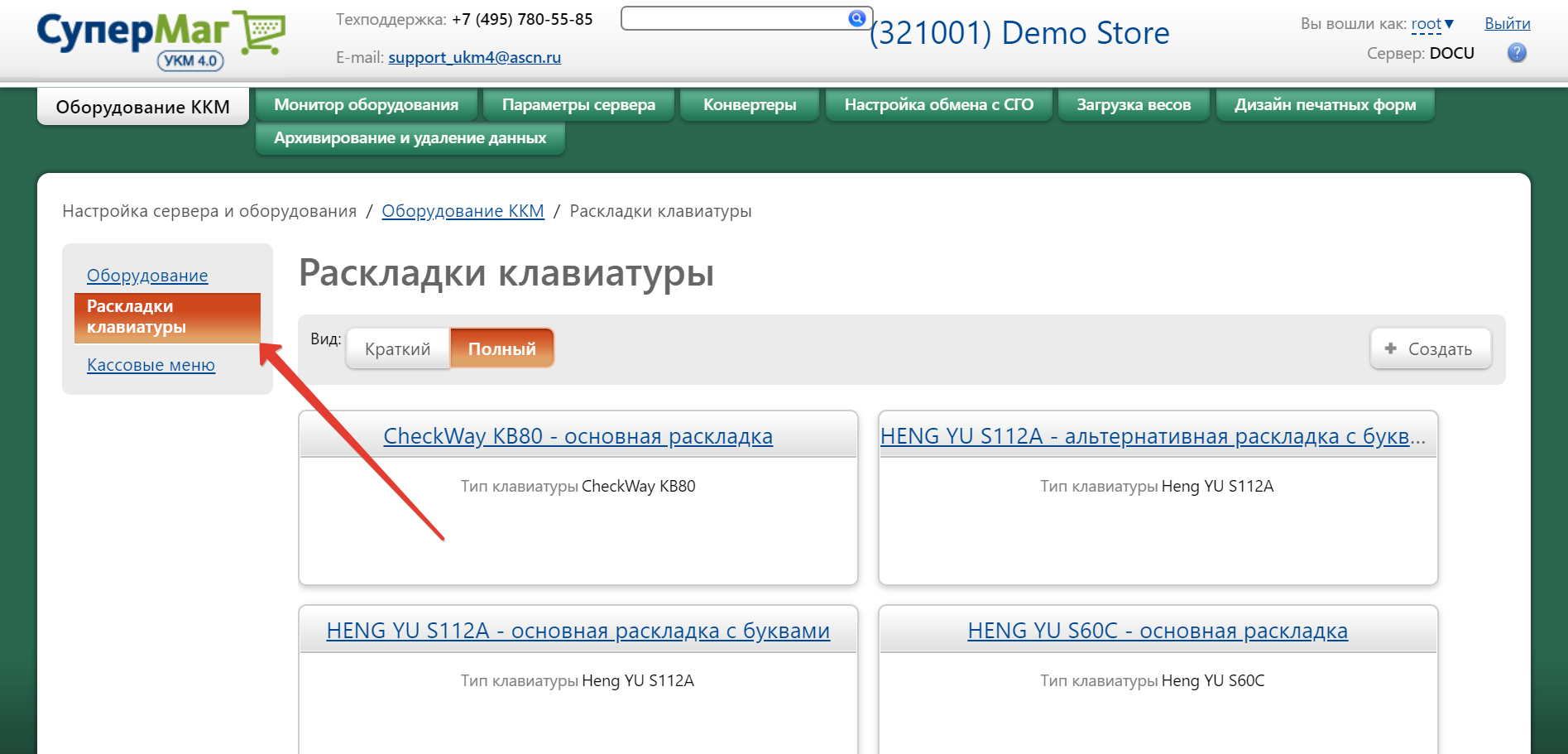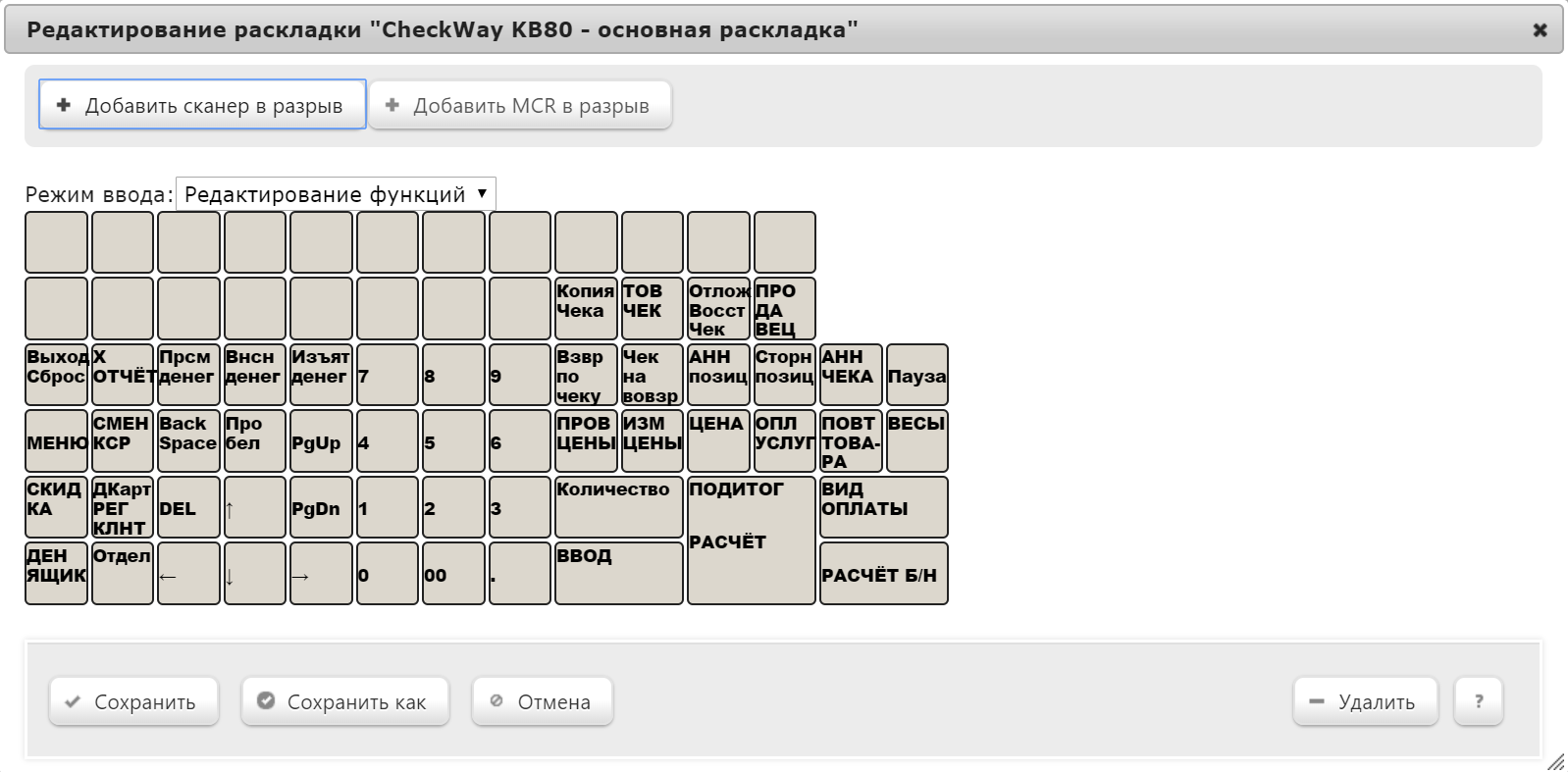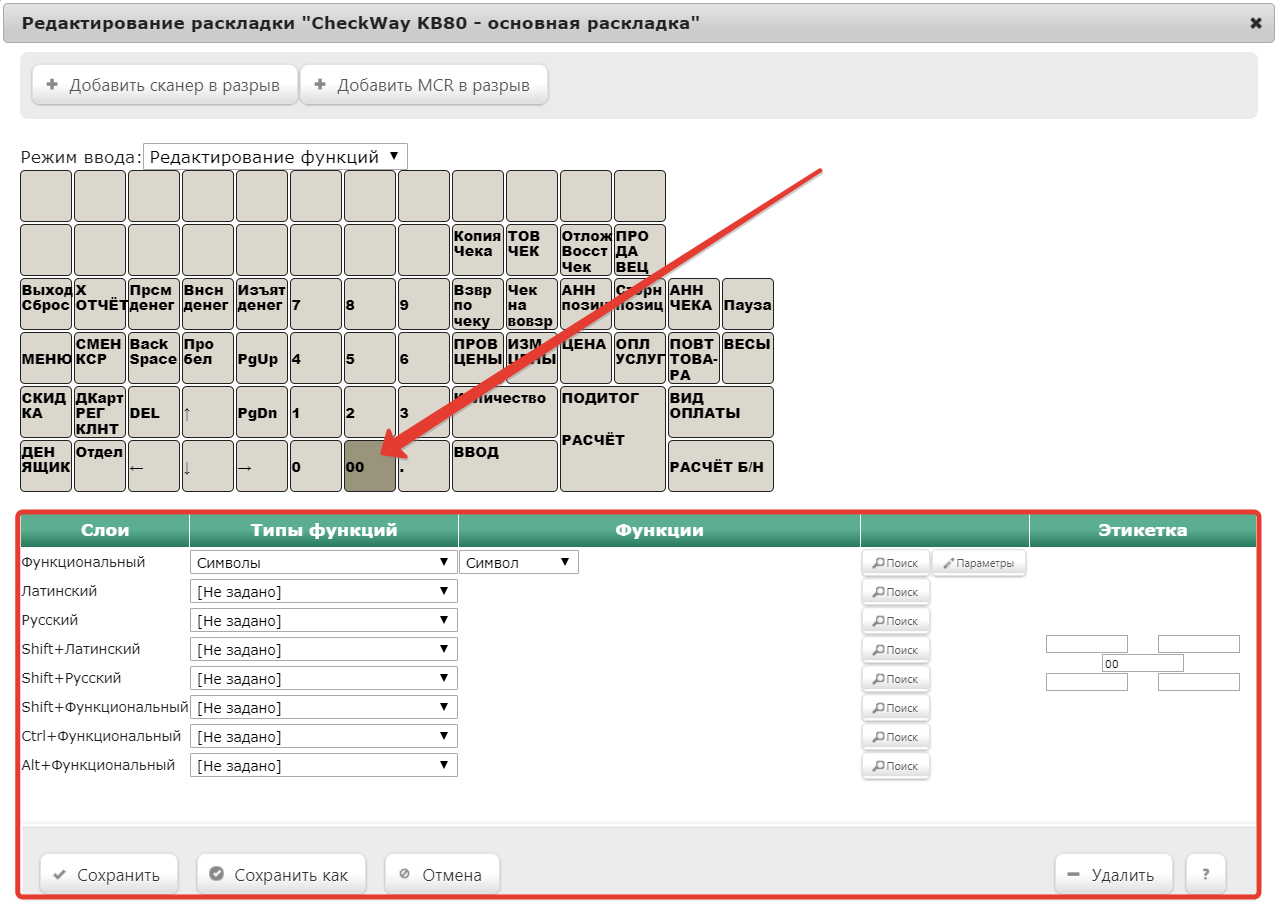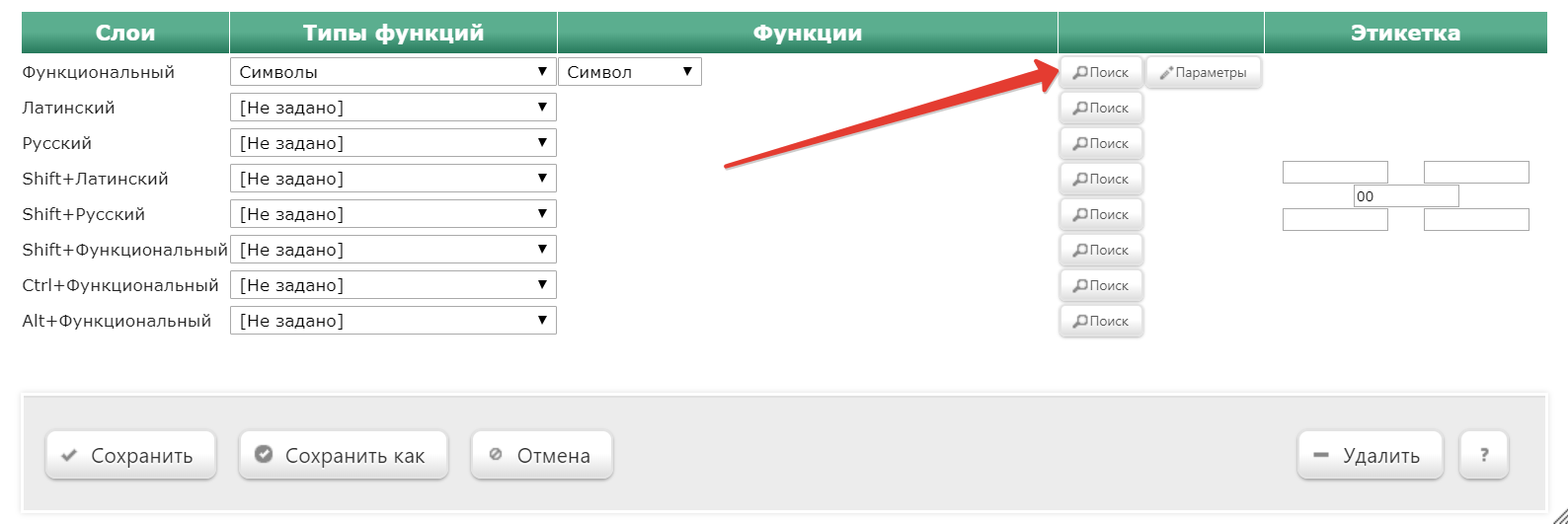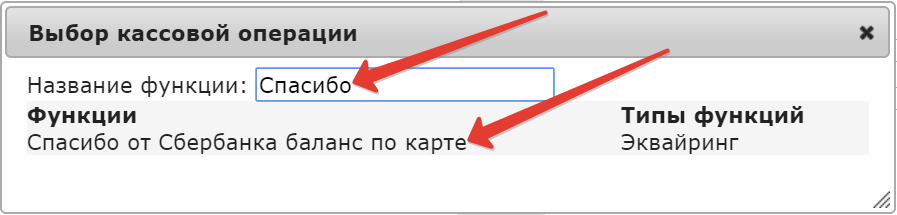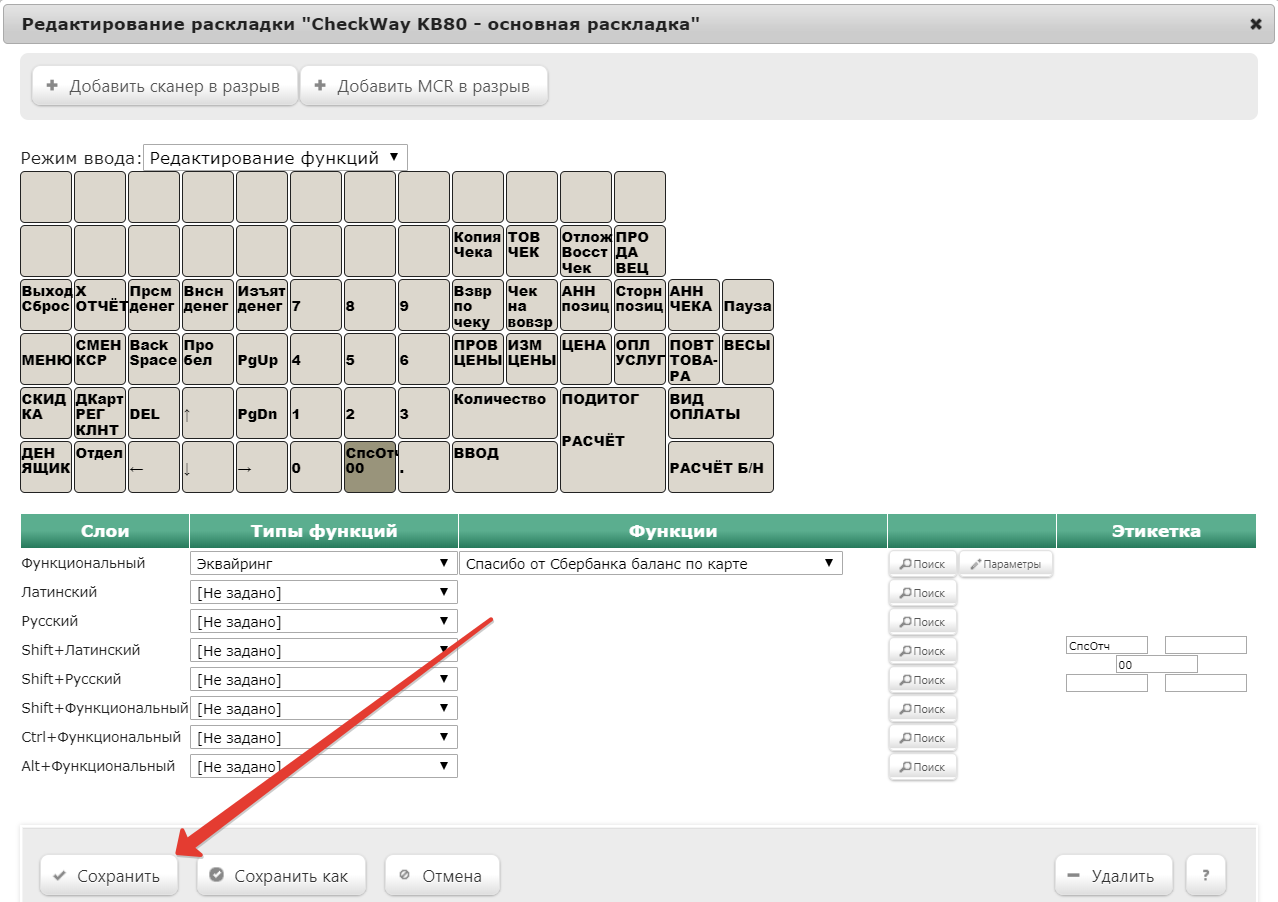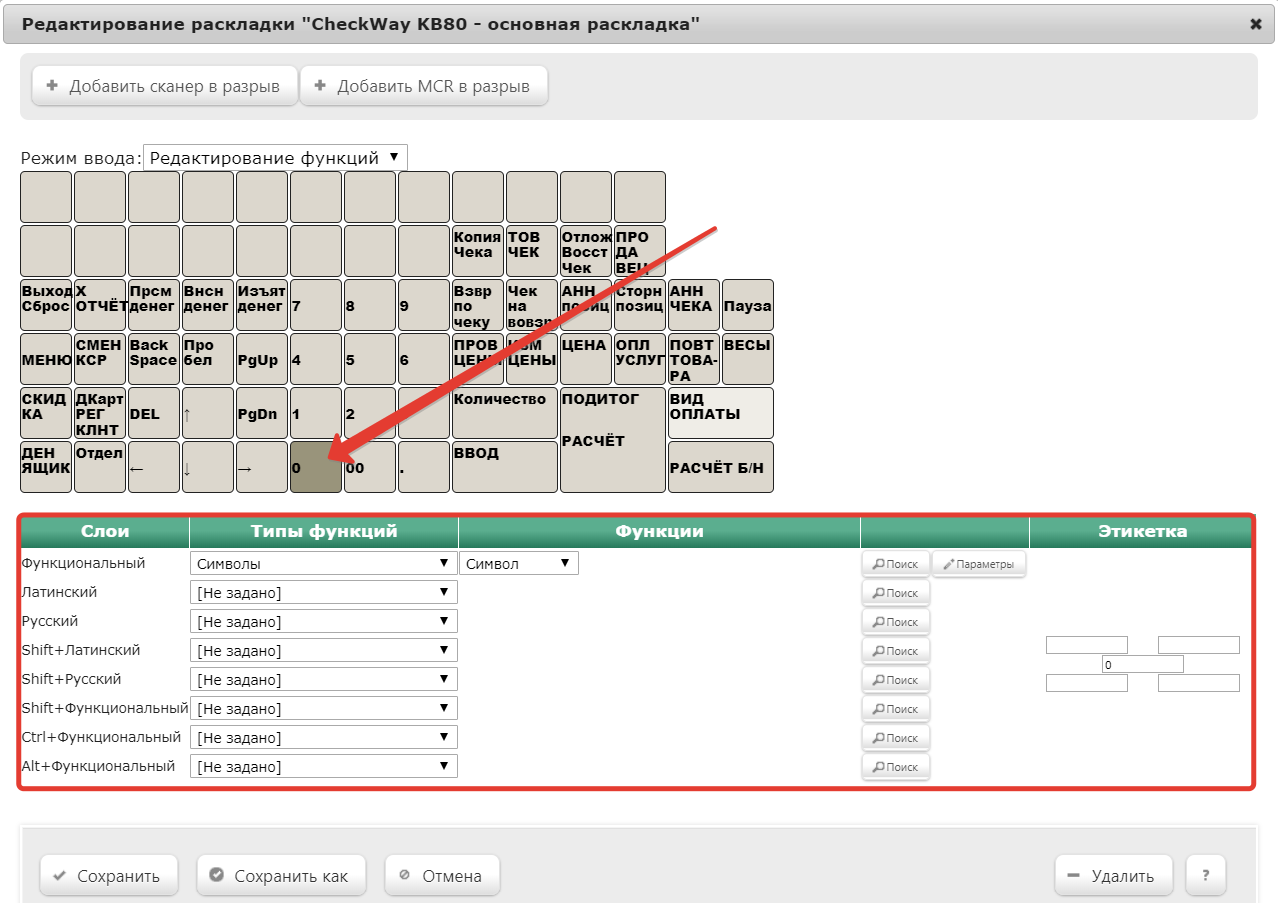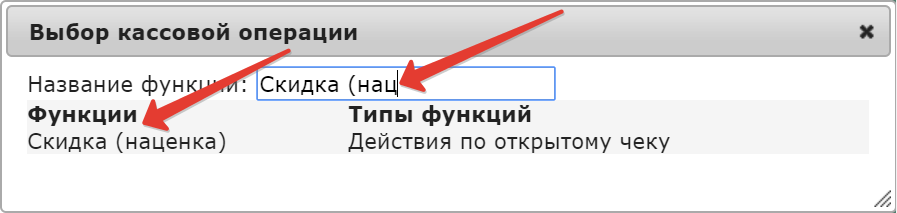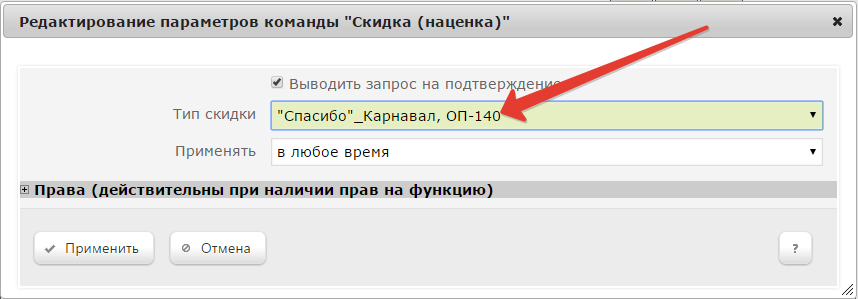...
Выполнив настройки, нужно нажать кнопку Сохранить. После этого сервер авторизации Сбербанк "Спасибо" отобразится в списке серверов:
3. Создайте скидку Спасибо от Сбербанка. Данная настройка является обязательным условием для возможности списывать накопленные бонусы.
Настройка доступна в разделе Маркетинг – Скидки – Перечень скидок (вкладка вверху страницы). Чтобы создать скидку, необходимо нажать кнопку +Создать:
Откроется следующее окно:
Название – наименование добавляемой скидки (в произвольном формате, однако, в название скидки желательно включать название магазина, для которого она создается).
...
Далее необходимо нажать кнопку Сохранить. Откроется окно настройки параметров скидки:
Минимальный процент оплаты – минимальный процент оплаты денежными средствами на чек, т.е. если установлено значение 1, то оплачено (деньгами) должно быть минимум 1% чека, а 99% может составлять скидка бонусами программы "Спасибо от Сбербанка".
...
Сервер авторизации Сбербанк "Спасибо" настраивается для каждого магазина отдельно, поэтому при настройке скидки Спасибо от Сбербанка нужно указать, в каких магазинах она будет действовать. Сделать это можно в разделе Параметры скидки:
Во вкладке Где отметьте нужные магазины:
После настройки параметров необходимо нажать кнопку Сохранить.
...
1. Обратитесь к представителям программы лояльности "Спасибо от Сбербанка" за сертификатом. Скопируйте сертификат на кассу. Для этого нужно подключиться к кассе по SSH (с помощью программы WinSCP):
Введите IP-адрес кассы.
...
Перейдите в каталог /usr/local/ukmclient:
Выберите файл корневого сертификата и файл ключа для данной кассы с расширением .pem.
Нажмите на клавиатуре кнопку F5 для копирования файлов:
Нажмите кнопку Copy.
Выделите на кассе скопированные сертификаты и кликните правой кнопкой мыши. В появившемся меню выберите пункт Properties:
Установите параметры, как указано на скриншоте ниже:
Нажмите кнопку OK.
...
1. На кассовом сервере перейдите в раздел Настройка сервера и оборудования – Оборудование ККМ – Раскладки клавиатуры:
2. Далее нужно выбрать из списка раскладку с названием, соответствующим названию клавиатуры кассового терминала. Откроется следующее окно:
3. В раскладке клавиатуры кассы нажмите на кнопку с изображением клавиши, на которую вы хотите настроить операцию запроса баланса по карте программы лояльности "Спасибо от Сбербанка". Появится меню добавления кассовой операции:
4. В строке Функциональный нажмите кнопку Поиск:
5. В открывшейся форме Выбор кассовой операции введите часть названия программы лояльности Спасибо и выберите необходимую функцию в списке появившихся в разделе Функции:
6. В открывшейся форме Редактирование параметров команды "Спасибо от Сбербанка баланс по карте" укажите, при необходимости, права на пользование функцией и нажмите кнопку Применить.
7. В меню добавления кассовой операции кликните Сохранить:
Настройка клавиши применения скидки "Спасибо от Сбербанка"
1. На кассовом сервере перейдите в раздел Настройка сервера и оборудования – Оборудование ККМ – Раскладки клавиатуры:
2. Далее нужно выбрать из списка раскладку с названием, соответствующим названию клавиатуры кассового терминала. Откроется следующее окно:
3. В раскладке клавиатуры кассы нажмите на кнопку с изображением клавиши, на которую вы хотите настроить операцию Скидка. Появится меню добавления кассовой операции:
4. В строке Функциональный нажмите кнопку Поиск:
5. В открывшейся форме Выбор кассовой операции введите название операции: Скидка (наценка) и выберите необходимую функцию в списке появившихся в разделе Функции:
6. В форме Редактирование параметров команды "Скидка (наценка)" в поле Тип скидки выберите скидку, соответствующую настраиваемому магазину:
Нажмите кнопку Применить.
7. В меню добавления кассовой операции кликните Сохранить:
Касса готова к работе со скидкой Спасибо от Сбербанка.